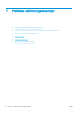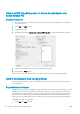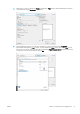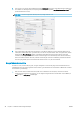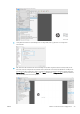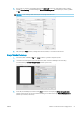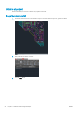HP DesignJet T100 and T500 Printer series - User's Guide
4. Hvis du har en V3-driver, skal du klikke på knappen Advanced (Avanceret) i dialogboksen Print (Udskriv) for
at indstille Color Management (Farvestyring). Markér afkrydsningsfeltet Let printer determine colors (Lad
printeren bestemme farver).
BEMÆRK: Hvis du bruger PDF-driveren, kan du springe dette trin over.
5. Hvis dokumentet indeholder ere farveproler, og du ikke er sikker på, hvordan resultatet bliver, kan du
samkopiere dokumentet først og udskrive det, som det ser ud på skærmen. Hvis du vil gøre dette, skal du
markere feltet Print As Image (Udskriv som billede) i dialogboksen Advanced Print Setup (Avanceret
udskriftsopsætning). I dette tilfælde udføres rasteriseringen af Acrobat Reader, inden driveren aktiveres,
men hvis du ikke markerer dette felt, udføres rasteriseringen af driveren. Markering af feltet kan således
have en synlig eekt på, hvordan dokumentet kommer til at se ud, når det udskrives.
Brug af Adobe Acrobat Pro
Acrobat Pro er et professionelt program, der giver mulighed for fuld farvestyring. Dette afsnit beskriver kort
indstillingerne ved valg af et fungerende farveområde og i forbindelse med omdannelse af billeder til et ønsket
farveområde og udskrivning.
1. PDF-ler kan være med eller uden farveprol. Hvis en l ikke har en farveprol, anvender Acrobat et
fungerende farveområde som standard. For at vælge et fungerende farveområde skal du først klikke på
Edit (Rediger) > Preferences (Indstillinger).
48 Kapitel 7 Praktiske udskrivningseksempler DAWW